图片
提示:以下属性仅适用于 image 控件类型。
属性
| 属性 | 属性名 | 值 | 默认值 | 描述 |
|---|---|---|---|---|
| texture | 纹理路径 | 字符串:路径 | 图片所在的路径 [1]。 例如: | |
| color | 颜色 | 字符串:列举 或 数组:RGB数组 | white | 改变该控件颜色。颜色不会传递到子控件。 值作为字符串时,可能为: 值作为“[R,G,B,A]”数组时,可能为: RGB转为RGB数组 |
| fill | 填充 | 布尔值 | false | 图片是否填满至控件大小。 |
| tiled | 平铺 | 布尔值 或 字符串:列举 | false | 图片是否平铺或者图片平铺的方向 [2]。 作为布尔值并且为 true 时 图片将从控件左上角向右下方平铺。 (超出部分会被忽略隐藏) 作为布尔值并且为 false 时 图片不会平铺。 作为字符串时 详见 平铺方向 > |
| tiled_scale | 平铺缩放 | 数组:矢量[x,y] | 图片的平铺的缩放大小 [3]。 | |
| nineslice_size | 九宫格切片纹理 | 浮点数、数组:矢量[x,y]、数组:矢量[x1,y1,x2,y2] | 0 | 详见 九宫格切片纹理 > |
| uv | UV | 数组:矢量[x,y] | [0,0] | 图片映射的初始位置,改变基于左上角的映射位置。 uv偏移方向如下: 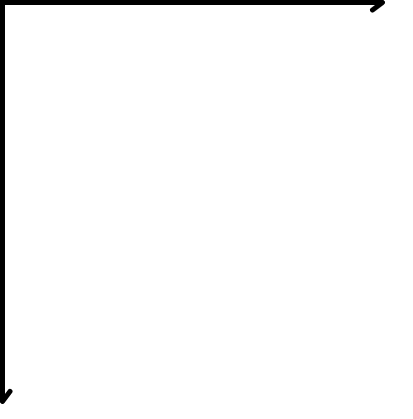 |
| uv_size | UV大小 | 数组:矢量[x,y] | [0,0] | 图片映射的大小。 |
| bilinear | 双线性 | 布尔值 | false | 是否使图片以双线性滤波形式显示。 双线性是一种非线性滤波器,它可以达到保持边缘、降噪平滑的效果。 |
| color_corrected | 颜色校准 | 布尔值 | false | 图片的颜色是否校准。 仅 1.21.40 以上版本可用。 |
| grayscale | 灰白滤镜 | 布尔值 | false | 图片是否使用灰白滤镜显示。 |
| clip_ratio | 剪辑比例 | 浮点数 | 1 | 图片的剪辑比例。 |
| clip_direction | 剪辑方向 | 字符串:列举 | 图片开始剪辑的方向。 列举的值有: center 中心 up 上 down 下 left 左 right 右 | |
| clip_pixelperfect | 剪辑精准到像素 | 布尔值 | true | 图片剪辑是否精准到像素。 |
| keep_ratio | 保持比例 | 布尔值 | true | 图片是否保持比例。 |
| allow_debug_missing_texture | 允许调试丢失材质 | 布尔值 | true | 图片是否允许调试丢失材质。 当显示的图片不存在时,是否使用 |
| force_texture_reload | 强制重新重载纹理 | 布尔值 | false | 是否强制重载纹理。 |
| zip_folder | 压缩包路径 | 字符串:路径 | 图片在压缩包中的路径。 例如: | |
| texture_file_system | 文件系统 | 字符串:列举 | InUserPackage | 定义该资源文件处于哪个文件系统。 列举的值有: |
平铺方向
当
| 字符串 | 描述 |
|---|---|
| x | 图片将从控件正左方 向 X轴右方平铺。(如果图片在Y轴有剩余部分,会把图片高度拉伸至控件高度) |
| y | 图片将从控件正上方 向 Y轴下方平铺。(如果图片在X轴有剩余部分,会把图片宽度拉伸至控件宽度) |
| xy | 图片将从控件左上方 向 控件右下方平铺。 |
| yx | 图片将从控件左上方 向 控件右下方平铺。 |
九宫格切片纹理
九宫格切片纹理即图片的九宫格切片,一种将图片分成 9 块的方法,因此称为九宫格切片纹理。使用九宫格切片纹理调整图片大小后,图片角落将保持同等大小,内部部分将用于拉伸。
九宫格切片纹理的值不能为负数。
接下来,我们仔细讲解九宫格切片的每种类型
无九宫格切片纹理
在没有"nineslice_size"属性的情况下,没有无九宫格切片。九宫格切片纹理

格式:
示例:
设图像X轴和Z轴九宫格切片的角落大小。【X轴 = Y轴】
矢量[x,y]九宫格切片纹理
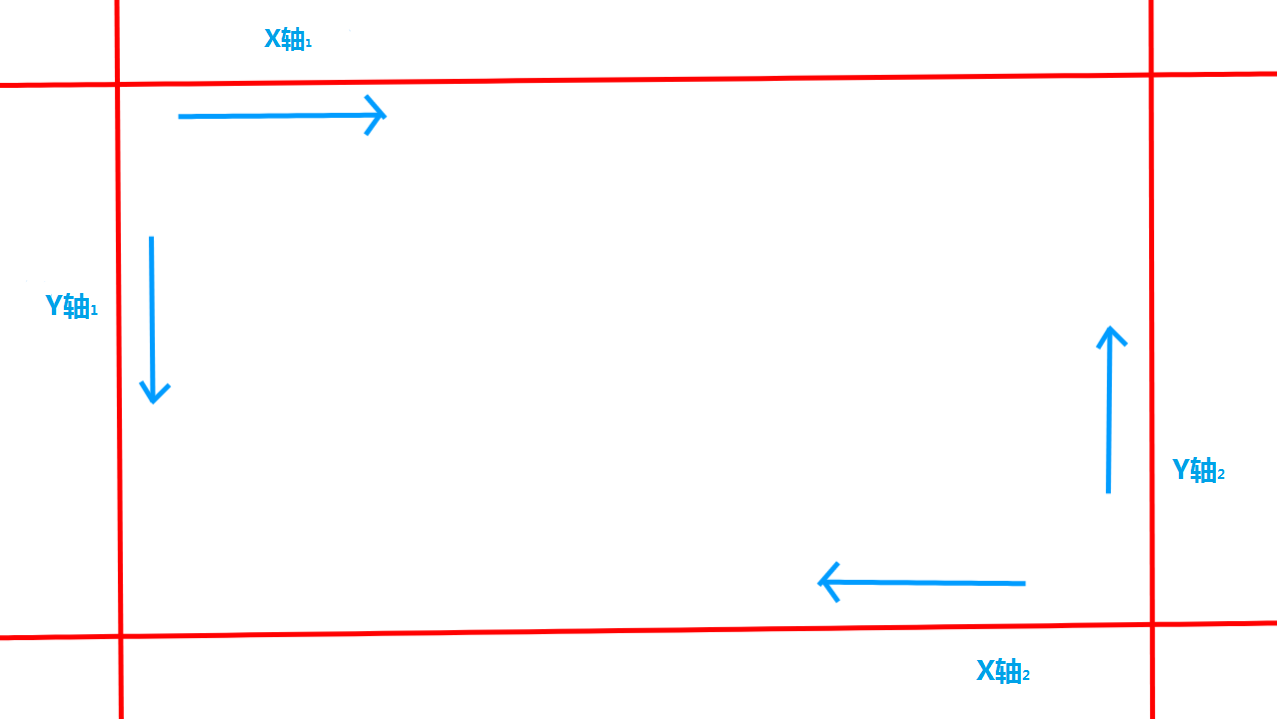
格式:
示例:
设图像X轴和Z轴九宫格切片的角落大小。【 X轴 和 Y轴 不关联(影响) 】
矢量[x1,y1,x2,y2]九宫格切片纹理
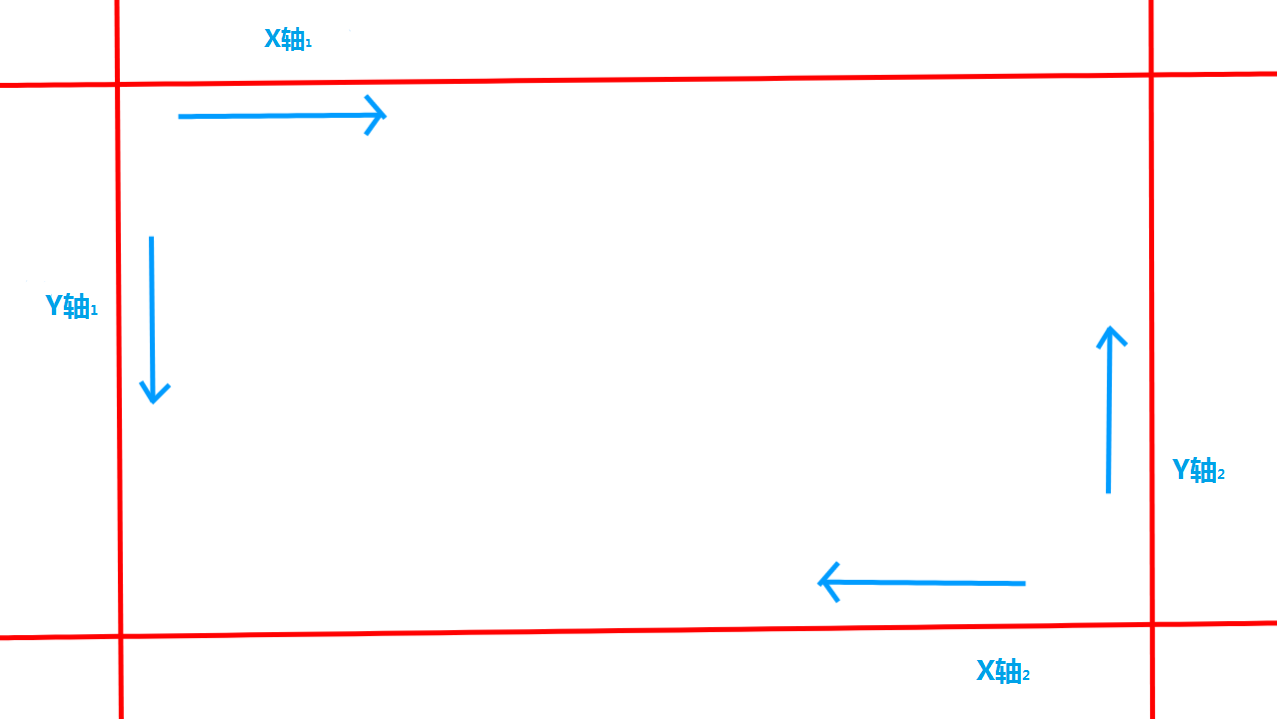
格式:
示例:
设图像两角的X轴和Z轴九宫格切片的角落大小
【 左上角:X1 和 Y1;右下角:X2 和 Y2 】
制作动图
那么如何制作动图?
1. 首先,图片如果是Gif图片需要折分并转换为其它图片格式
2. 然后再将每张图片合并为一张图片(水平拼接),例如下方图片
将图片存储到资源包内的一个位置
3. 在控件内部添加属性1. 不要照抄,这里仅做示范,可能会与你的代码不同
2. texture中填你刚存放图片的资源包路径
"auto_save": { "type": "image", "texture": "textures/ui/auto_save", "size": [ 16, 16 ], "uv_size": [ 18, 30 ], "disable_anim_fast_forward": true}并没有这么简单,上面只是一个静态图片控件
4. 写个动画控件在动画控件填入
"image_anim": { "anim_type": "flip_book", "easing": "linear"}动画控件无需使用
我们逐次填入下列属性:
initial_uv:直接填
easing:直接填
frame_count:拼接的图片有多少张就填多少,例如
fps:数字越大,播放越快,例如
frame_step:拼接的每张图片有多长,就填多少,例如
填完的效果可能这样的。
"image_anim": { "anim_type": "flip_book", "initial_uv": [ 0, 0 ], "frame_count": 9, "frame_step": 18, "fps": 10, "reversible": true, "easing": "linear"}例如:
"auto_save": { "type": "image", "texture": "textures/ui/auto_save", "size": [ 16, 16 ], "uv_size": [ 18, 30 ], "uv": "@image_anim", "disable_anim_fast_forward": true}在这里,uv的值是字符串
并且值必须是"@动画控件名称"
7. 检查代码格式是否正确
好了,动图控件已经完成,记得引用控件才能显示在屏幕上哦
下面是完整的示例代码
"image_anim": { "anim_type": "flip_book", "initial_uv": [ 0, 0 ], "frame_count": 9, "frame_step": 18, "fps": 10, "reversible": true, "easing": "linear"},"test_image": { "type": "image", "texture": "textures/ui/auto_save", "size": [ 18, 30 ], "uv_size": [ 18, 30 ], "uv": "@image_anim", "disable_anim_fast_forward": true}外部 JSON 文件属性
在这些文件打开一看,却装着 JSON UI 的属性,到底是怎么回事呢?我们来研究下吧!
在外部 JSON 文件声明属性能直接定义图片的属性,无需多次在 JSON UI 文件中声明属性!
打开文件,内部代码格式为
{"base_size":[8,8],"nineslice_size":[2,2]}里面那些属性通常为
| 属性 | 属性名 | 值 | 默认值 | 描述 |
|---|---|---|---|---|
| nineslice_size | 九宫格切片纹理 | 浮点数、数组:矢量[x,y]、数组:矢量[x1,y1,x2,y2] | 0 | 详见 九宫格切片纹理 > |
| base_size | 基本大小 | 数组:矢量[x,y] | 图片在显示时的基本大小。 |
那要如何创建一个图像文件呢?
只需创建一个与图像同名的 .json 文件,
例如:
代码示例
"image": { "type": "image", "textures": "textures/items/apple"}"image_anim": { "anim_type": "flip_book", "initial_uv": [ 0, 0 ], "frame_count": 9, "frame_step": 18, "fps": 10, "easing": "linear"},"test_image": { "type": "image", "texture": "textures/ui/auto_save", "size": [ 18, 30 ], "uv_size": [ 18, 30 ], "uv": "@image_anim", "disable_anim_fast_forward": true}